A biztonsági mentésekről vagy a merevlemez klónozásáról
Előző
- Acronis True Image
- biztonsági mentés
- Rendszermigráció az Acronis használatával
- Segédprogram átvitele a Seagate-től
Acronis True Image
Az Acronis az egyik legnépszerűbb segédprogram a rendszerek egyik adathordozóról a másikra történő másolására. Először telepítenie kell ezt a programot. Letöltheti a próbaverziót a hivatalos webhelyről, vagy megvásárolhatja a teljes verziót. Innen letölthet dokumentumokat a hasonló programok használatára vonatkozó részletes utasításokkal.
Most ki kell választania, hogy csak át szeretné-e vinni a Windows rendszert egy másik számítógépre, vagy biztonsági másolatot szeretne készíteni a rendszerről.
biztonsági mentés
Biztonsági másolatra van szükség, hogy HDD meghibásodása esetén vissza lehessen állítani az információkat. Létrehozhat egy külön mappát, például "merevlemezem", és abban tárolhatja a képet. Egy biztonsági kép elég lesz. Ezenkívül a program lehetővé teszi, hogy képeket töltsön fel az Acronis Cloud felhő mappájába (vagy bármely más hasonló szolgáltatásba), és használja azt bárhol a világon. Később különféle programok segítségével átviheti a Windows másolatát bármely másik számítógépre.
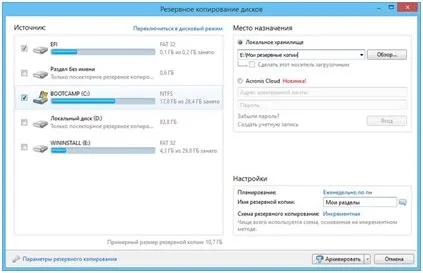
Készítenimásolatokat, ki kell választani a megfelelő részt a program oldalsávján. Ezután lépjen a "biztonsági mentés forrásához", és válassza ki a lemezt, vagy az átvitelhez szükséges dokumentumokat vagy mappákat. A "cél" mezőben adja meg azt a mappát, ahová az ablakok másolatát menti. Ezt követően elkezdheti a másolást.
Rendszermigráció az Acronis használatával
Az oldalsávon kattintson a "szolgáltatás" gombra, majd a "klónozás" gombra. Ezután a klónozó varázsló felajánlja a mód kiválasztását. Automatikus üzemmódban javasolt megállni, a rugalmas beállításokhoz manuális mód szükséges. Most meg kell adnia az adathordozót, amelyre a Windows telepítve van, és a következő lépésben egy másik hdd-t, amelyre rendszereket vagy egyedi dokumentumokat szeretne átvinni.
Most már automatikusan ellenőrizhet bizonyos klónozási paramétereket, és elindíthatja az átvitelt. Amikor a folyamat befejeződött, a számítógép újraindul.
Transzfer segédprogram a Seagate-től
Ez a módszer csak a Seagate merevlemez-tulajdonosok számára alkalmas. Először is le kell töltenie és telepítenie kell a Seagate DiscWizard programot a számítógépére a cég hivatalos webhelyéről. A fentebb tárgyalt Acronis True Image-en alapul, és teljesen ingyenes. Alapértelmezés szerint a segédprogram a Program files mappába (vagy 64 bites Windows rendszer esetén a Program files(x86) mappába) kerül telepítésre. Ugyanezen a weboldalon találhatók a programmal kapcsolatos információkat tartalmazó dokumentumok.
Most már csak az utasításokat kell követnie. A kezdéshez lépjen a „klónozás” részhez. Válassza ki, hogy manuálisan vagy automatikusan kívánja-e klónozni a rendszert (például a kézi módot is figyelembe veszi), majd kattintson a "Tovább" gombra. Adja meg a merevlemezt, amelyet „következő” klónozni kell. Válasszon másik adathordozót, amelyre a másolatot írni fogja, ismét a „következőt”.
További részletek erről a pontról. Ki kell választani egy módszertmerevlemez-partíciók mozgatása. Az "Egy az egyhez" módszer a kezdeti méret megváltoztatása nélkül mozgatja a partíciókat, "arányosan" módosítja az új partíciókat az adathordozó kapacitásától függően, "manuálisan" lehetővé teszi az új partíciók teljes megváltoztatását. Például adja meg a módszert "manuálisan", és kattintson a "tovább" gombra.
Alapértelmezés szerint a rendszer felkér egy szakasz létrehozására, amelynek méretét a csúszkával módosíthatja. Kattintson az "elfogadás" gombra Ezen az oldalon kiválaszthatja, hogy a teljes rendszert klónozni kívánja-e, vagy például egyes mappákat és dokumentumokat át kíván-e helyezni egy másik számítógépre. Kattintson a "Tovább" gombra, és megkezdődik a Windows áttelepítése. Mint az Acronis True Image esetében, ez is eltart egy ideig, ami a másolt információ méretétől függ. Amikor az adatátvitel befejeződött, a számítógép automatikusan leáll, hogy egy másik merevlemezt telepíthessen.
KövetkezőOlvassa el tovabba:
- Vénás csészealj (Discinia venosa, Disciotis venosa) hogyan néz ki, hol és hogyan növekszik, ehető-e vagy sem, előnyös éskár
- Cserje beresklet égetlen bokor vagy farkas fülbevaló
- PDF fájlok egyesítése - online szolgáltatások és programok számáratöbb oldal vagy fájl összekapcsolása
- Csináld magad pázsit vagy pázsit tekercsben Mit válassz
- Hogyan mentheti el saját vagy valaki más videóját az Instagramról telefonjára vagy számítógépére